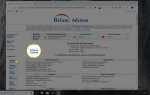Disk Savvy — одна из бесплатных программ для анализа дискового пространства, которую вы обязательно должны проверить.
На каждом экране программы есть так много пользовательских опций и полезных функций, что вы думаете, что программное обеспечение будет трудно использовать. К счастью, это не смущает ни в малейшей степени.
Скачать Disk Savvy
Этот обзор относится к Disk Savvy v12.2.16, выпущенному 10 сентября 2019 года. Пожалуйста, дайте мне знать, если есть более новая версия, которую мне нужно просмотреть.
Мои мысли на диске
Мне очень нравится Disk Savvy, не только потому, что программа действительно проста для чтения и понимания, но и потому, что она предоставляет много деталей и разных точек зрения — очень полезно, чтобы помочь вам понять, какие типы файлов занимают больше всего места на вашем компьютере. жесткие диски.
Все папки, которые сканирует Disk Savvy, перечислены в верхней части программы, чтобы вы могли видеть, какие из них содержат больше или меньше всего данных, а в нижней части содержатся все различные способы просмотра самих файлов.
Нижняя часть — это то, что я хочу немного расширить, потому что это чрезвычайно полезно. После сканирования Disk Savvy может классифицировать найденные файлы различными способами. Например, если вы сгруппируете их по расширению и увидите, что MP3 является самым большим из них, вы сразу узнаете, что большая часть папки хранит музыкальные файлы.
То, что я считаю одинаково привлекательным для того, как Disk Savvy отображает эту информацию, заключается в том, что вы можете открыть любую подпапку из верхней части, чтобы сразу увидеть соответствующую информацию, отраженную в нижней части. Это означает, что вам не нужно ничего повторно сканировать, если папки, которые вы хотите проверить, существуют в родительском каталоге, который вы изначально сканировали.
Поскольку при анализе диска вы имеете дело с большим количеством данных, экспорт информации в файл для последующего просмотра или для отправки вашему агенту технической поддержки за помощью чрезвычайно важен. К счастью, почти любой экран, на котором вы видите папки или файлы, может быть экспортирован в файл и сохранен на вашем компьютере для удобства обмена.
Одна из самых больших проблем, с которыми я сталкиваюсь в этой программе, заключается в том, что бесплатная версия ограничена, чтобы показывать только полмиллиона файлов за сканирование. Если этот предел достигнут, вы ничего не можете сделать; Программа в основном бесполезна. Единственный способ обойти это — сканировать папки, которые, как вы знаете, подозревают, содержат менее 500 000 файлов.
Диск Savvy Pros Cons
Кажется, что все, что вам нужно в анализаторе дискового пространства, можно найти в Disk Savvy:
Pros:
- Может анализировать несколько разных мест одновременно
- Сканирует внутренние и внешние жесткие диски
- Включает инструмент поиска
- Поддерживает сохранение подробных отчетов
- Предлагает ряд перспектив, чтобы увидеть, что использует больше всего дискового пространства
- Интегрируется с Windows Explorer в контекстном меню, вызываемом правой кнопкой мыши.
Cons:
- Некоторые параметры, которые вы видите в программе, доступны только в платной версии Disk Savvy
- 500 000 — это предел количества файлов, которые может отображать программа, если только вы не заплатите за обновление
Подробнее о дисках Savvy
Проведя некоторое время с Disk Savvy, вот некоторые из наиболее важных функций программы:
- Работает с Windows 10, обратно через Windows XP, а также с Windows Server 2016, 2012, 2008 и 2003
- Поддерживает сканирование каталогов, общих сетевых ресурсов, внутренних и внешних жестких дисков и устройств NAS
- Перед началом сканирования можно установить различные параметры, такие как производительность сканирования (полная или низкая скорость), папки, которые следует исключить из проверки, и несколько различных правил (например, поиск только для файлов размером более 500 МБ)
- Disk Savvy можно настроить на выполнение определенных действий после анализа диска. Одним из примеров является сохранение отчета в файл CSV, если в какой-либо папке содержится более 10 ГБ данных.
- Если вы обнаружите, что хотите узнать больше о папке, просто щелкните по ней правой кнопкой мыши в Disk Savvy, чтобы открыть папку в проводнике Windows; Вы также можете искать файлы в этой папке, копировать или перемещать папку в другое место, сжимать папку или удалять ее
- Сканирования данных Disk Savvy можно классифицировать несколькими способами, чтобы вы могли быстро понять, что использует все дисковое пространство; это может быть сделано по расширению файла, размеру файла, времени создания, времени изменения, времени последнего доступа, дате создания, атрибуту файла и другим
- Легко увидеть и экспортировать 100 самых больших файлов или папок
- Полные отчеты могут быть сохранены в HTML, XLSX, TXT, CSV, XML или PDF, а другие отчеты об использовании дискового пространства могут быть сохранены в виде круговой диаграммы или гистограммы.
- Инструмент поиска Disk Savvy позволяет быстро находить данные по имени, расширению, пути, атрибуту, размеру и многим другим параметрам; результаты поиска классифицируются точно так же, как я описал выше, где файлы или папки перечислены вверху, а параметры категории файлов — под ними.
- В самом низу программы показано, сколько файлов содержится в папке, которую вы просматриваете, а также сколько места для хранения используют все файлы.
- Любые изменения конфигурации, которые вы вносите в Disk Savvy, могут быть сохранены, чтобы вы могли восстановить их на другом компьютере
Вы можете скачать Disk Savvy с его официального веб-сайта ниже, или вы можете проверить WinDirStat, TreeSize Free и JDiskReport для некоторых других анализаторов свободного дискового пространства, которые я рассмотрел.
Скачать Disk Savvy